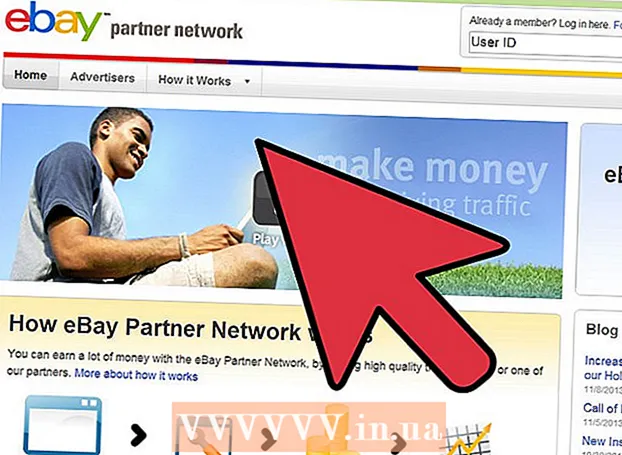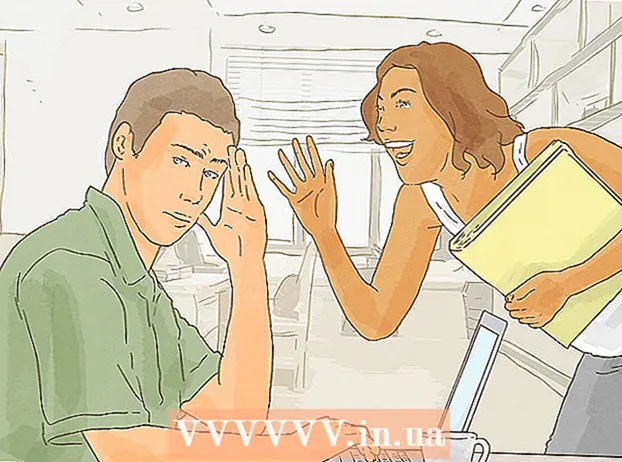Inhalt
- Ze trëppelen
- Method 1 vu 5: Windows 10, 8.1, 7 a Vista
- Method 2 vu 5: Mac OS X
- Method 3 vu 5: Windows XP
- Methode 4 vu 5: Desaktivéiert de Zoommodus am iOS
- Method 5 vun 5: Android
- Tipps
Wann Dir e Computer mat Windows oder engem Mac benotzt, kënnt Dir d'Ikonen oder Symboler op Ärem Desktop verrëngeren andeems Dir op de Desktop klickt mat der Maustast an d'Astellunge ännert an den Optiounen 'View', 'View Options' oder 'Properties' fir ze passen . Et gëtt méi schwéier op engem iPhone oder zum Beispill e Smartphone oder Tablet mat Android, well dës Plattformen d'Upassung vun der Gréisst vun den Ikonen net ënnerstëtzen. Glécklecherweis addéiere verschidde Produzenten dës Fäegkeet op hir Android Telefonen dës Deeg. A verzweifelt net wann d'Ikonen op Ärem iOS Apparat op eemol anormal grouss sinn; Dir musst just de Zoommodus ausschalten.Fannt hei ënnen eraus wéi Dir d'Ikonen op Ärem Desktop an alle Versioune vu Windows, Mac OS X an op ausgewielte Smartphones mat Android ännert. Dir kënnt och an dësem Artikel liesen wéi Dir den Écran vun engem iPhone oder iPad zréckbrénge kënnt deen "zoomed" ass an hir normal Gréisst.
Ze trëppelen
Method 1 vu 5: Windows 10, 8.1, 7 a Vista
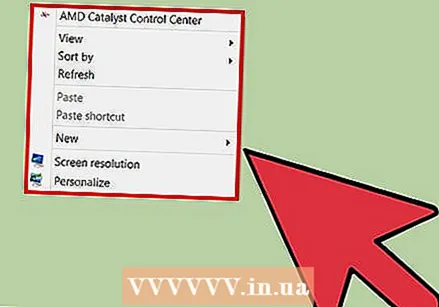 Riets-klickt op eng eidel Plaz um Desktop. E Kontextmenü wäert dann mat enger Zuel vu verschiddenen Optiounen erschéngen.
Riets-klickt op eng eidel Plaz um Desktop. E Kontextmenü wäert dann mat enger Zuel vu verschiddenen Optiounen erschéngen.  Wielt "View" fir an den nächste Menu ze goen. Déi Top dräi Optiounen an dësem Menü si verschidden Ikongréissten. Dir kënnt hei gesinn datt déi aktuell Ikongréisst op Ärem Desktop kontrolléiert ass.
Wielt "View" fir an den nächste Menu ze goen. Déi Top dräi Optiounen an dësem Menü si verschidden Ikongréissten. Dir kënnt hei gesinn datt déi aktuell Ikongréisst op Ärem Desktop kontrolléiert ass.  Klickt entweder "Medium" oder "Kleng" fir d'Ikonen ze minimiséieren. Wann Är Ikongréisst aktuell op Grouss gesat ass, probéiert als éischt Medium. Wann déi aktuell Gréisst op Mëtt gesat ass, ännert se op Kleng.
Klickt entweder "Medium" oder "Kleng" fir d'Ikonen ze minimiséieren. Wann Är Ikongréisst aktuell op Grouss gesat ass, probéiert als éischt Medium. Wann déi aktuell Gréisst op Mëtt gesat ass, ännert se op Kleng. - Am Windows Vista gëtt "Kleng" als "Klassesch" bezeechent.
Method 2 vu 5: Mac OS X
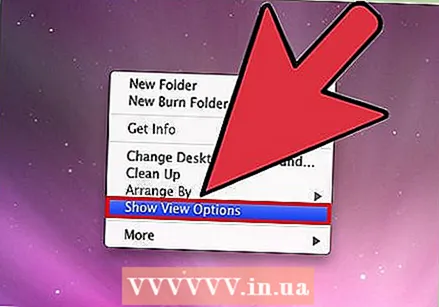 Riets-klickt op eng eidel Plaz um Desktop a wielt dann "View Display Options". Eng Dialogbox erscheint mat de verschiddenen Optiounen déi Dir hutt fir Äre Desktop ze personaliséieren.
Riets-klickt op eng eidel Plaz um Desktop a wielt dann "View Display Options". Eng Dialogbox erscheint mat de verschiddenen Optiounen déi Dir hutt fir Äre Desktop ze personaliséieren.  Beweegt de Schiebereg ënner "Ikongréisst" no lénks. Déi aktuell Ikongréisst gëtt (a Pixel) nieft "Ikongréisst" uewen an der Fënster uginn (z. B. 48 x 48). Wann Dir de Schiebereg no lénks beweegt, kënnt Dir d'Icons méi kleng maachen.
Beweegt de Schiebereg ënner "Ikongréisst" no lénks. Déi aktuell Ikongréisst gëtt (a Pixel) nieft "Ikongréisst" uewen an der Fënster uginn (z. B. 48 x 48). Wann Dir de Schiebereg no lénks beweegt, kënnt Dir d'Icons méi kleng maachen. - Wat de Wäert méi niddereg ass, wat d'Ikonen méi kleng sinn.
- Déi klengst méiglech Gréisst fir d'Ikonen ass 16 x 16. Déi gréisst méiglech Gréisst ass 128 x 128.
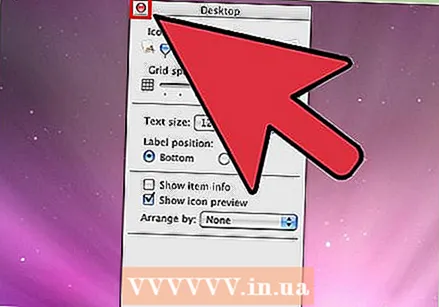 Klickt op de roude "Zoumaachen" Knäppchen an der ieweschter Ecke vum Bildschierm fir d'Ännerungen ze späicheren. Wann Dir d'Ajustementer net gär hutt, gitt zréck op d'Viewoptiounen a probéiert eng aner Gréisst.
Klickt op de roude "Zoumaachen" Knäppchen an der ieweschter Ecke vum Bildschierm fir d'Ännerungen ze späicheren. Wann Dir d'Ajustementer net gär hutt, gitt zréck op d'Viewoptiounen a probéiert eng aner Gréisst.
Method 3 vu 5: Windows XP
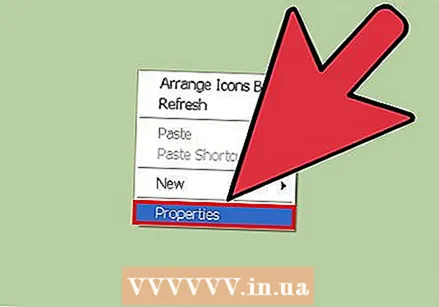 Riets-klickt op eng eidel Plaz um Desktop a klickt dann op "Properties".
Riets-klickt op eng eidel Plaz um Desktop a klickt dann op "Properties".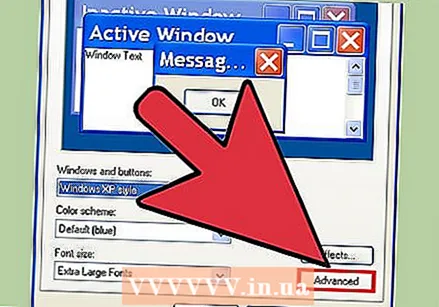 Klickt op Advanced.
Klickt op Advanced.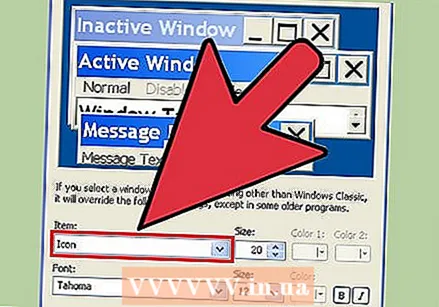 Wielt d'Optioun "Ikon" aus dem Dropdown-Menü "Komponent".
Wielt d'Optioun "Ikon" aus dem Dropdown-Menü "Komponent".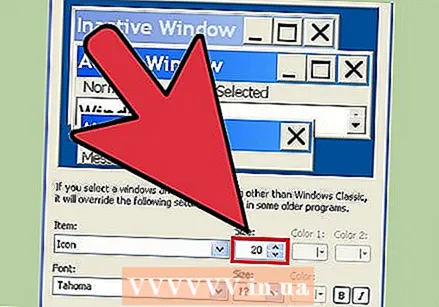 Gitt e méi nidderege Wäert am Feld "Gréisst". Riets vum Gréisstfeld (wou déi aktuell Ikongréisst a Pixel opgezielt ass) gesitt Dir zwee Feiler; ee vun hinnen weist erop, an deen aneren erof. Klickt op den Down Pfeil fir d'Zuel vu Pixel erofzesetzen.
Gitt e méi nidderege Wäert am Feld "Gréisst". Riets vum Gréisstfeld (wou déi aktuell Ikongréisst a Pixel opgezielt ass) gesitt Dir zwee Feiler; ee vun hinnen weist erop, an deen aneren erof. Klickt op den Down Pfeil fir d'Zuel vu Pixel erofzesetzen.  Klickt op "OK" fir d'Ännerungen ze späicheren an zréck op den Desktop. Wann Dir déi nei Gréisst vun den Ikonen net gär hutt, gitt zréck op Advanced an den Affichageoptiounen an passt d'Gréisst erëm un.
Klickt op "OK" fir d'Ännerungen ze späicheren an zréck op den Desktop. Wann Dir déi nei Gréisst vun den Ikonen net gär hutt, gitt zréck op Advanced an den Affichageoptiounen an passt d'Gréisst erëm un.
Methode 4 vu 5: Desaktivéiert de Zoommodus am iOS
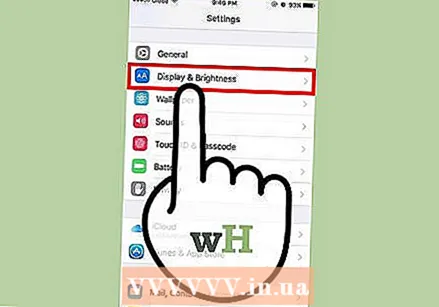 Öffnen d'Astellungen App a wielt "Display an Hellegkeet". Och wann Dir keng Optioun hutt fir d'Ikonen op Ärem iPhone oder iPad z'änneren, kënnt Dir eppes iwwer abnormal grouss Ikonen um Bildschierm maachen. Wann Dir Zoom Modus op Ärem iPhone oder iPad hutt, kënnt Dir se einfach ausschalten.
Öffnen d'Astellungen App a wielt "Display an Hellegkeet". Och wann Dir keng Optioun hutt fir d'Ikonen op Ärem iPhone oder iPad z'änneren, kënnt Dir eppes iwwer abnormal grouss Ikonen um Bildschierm maachen. Wann Dir Zoom Modus op Ärem iPhone oder iPad hutt, kënnt Dir se einfach ausschalten. - Wann d'Ikonen ze grouss sinn fir d'Astellungen App opzemaachen, tippt de Bildschierm zweemol mat dräi Fanger fir aus ze zoomen a probéiert nach eng Kéier.
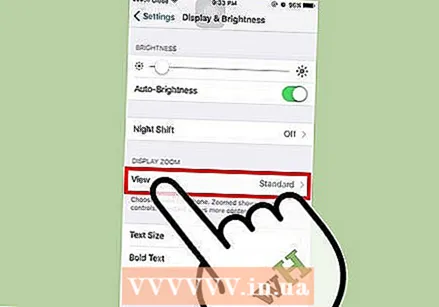 Iwwerpréift d'Optioun "Display" ënner "Display Mode". Hei hutt Dir zwou méiglech Optiounen:
Iwwerpréift d'Optioun "Display" ënner "Display Mode". Hei hutt Dir zwou méiglech Optiounen: - Standard: Wann d'Display op "Standard" gesat ass, ass Ären Handy net am Zoom Modus, an Dir kënnt d'Symboler net verréngeren.
- Inzoomen: Wann d'Siicht op "Inzoomen" gesat ass, kënnt Dir d'Gréisst vun de Symboler änneren andeems Dir d'Siicht op "Standard" setzt.
 Tippen op "Zoomed" (wann verfügbar). Elo gesitt Dir en neien Écran mat "Zoom in Display" uewen.
Tippen op "Zoomed" (wann verfügbar). Elo gesitt Dir en neien Écran mat "Zoom in Display" uewen. 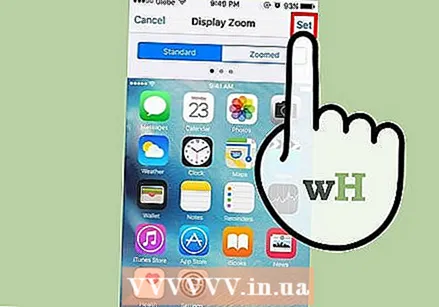 Ausgefall "Standard" an dann fléissendem "Confirméieren". Dëst bréngt den Heemschierm (an d'Ikonen) zréck op déi normal, méi kleng Gréisst.
Ausgefall "Standard" an dann fléissendem "Confirméieren". Dëst bréngt den Heemschierm (an d'Ikonen) zréck op déi normal, méi kleng Gréisst.
Method 5 vun 5: Android
 Tippen an hält dat eidelt Gebitt vum Desktop. E puer Hiersteller enthalen d'Méiglechkeet d'Gréisst vun de Symbolen an hire Versioune vun Android unzepassen. Op verschidde Sony Telefonen (an eventuell och anerer) wäert dëst eng Taskbar am ënneschten Deel vum Bildschierm opmaachen.
Tippen an hält dat eidelt Gebitt vum Desktop. E puer Hiersteller enthalen d'Méiglechkeet d'Gréisst vun de Symbolen an hire Versioune vun Android unzepassen. Op verschidde Sony Telefonen (an eventuell och anerer) wäert dëst eng Taskbar am ënneschten Deel vum Bildschierm opmaachen. 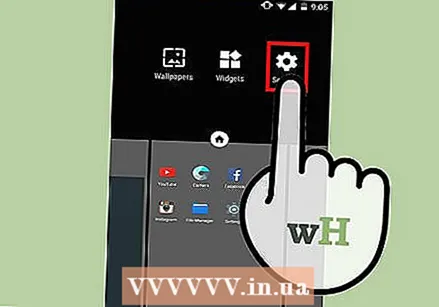 Wielt "Home Settings" oder "Desktop Settings".
Wielt "Home Settings" oder "Desktop Settings".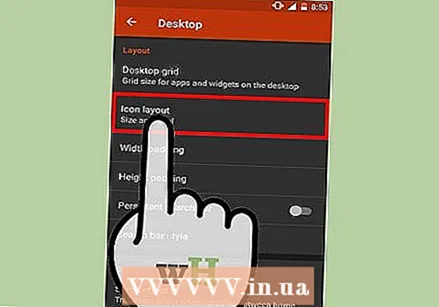 Tippen op "Ikongréisst" fir déi verfügbare Gréissten ze gesinn. E puer Smartphones bidden zwou Optiounen, grouss a kleng, awer et ginn och Smartphones déi et erlaben d'Gréisst vun de Symbolen op eng méi spezifesch Manéier unzepassen.
Tippen op "Ikongréisst" fir déi verfügbare Gréissten ze gesinn. E puer Smartphones bidden zwou Optiounen, grouss a kleng, awer et ginn och Smartphones déi et erlaben d'Gréisst vun de Symbolen op eng méi spezifesch Manéier unzepassen.  Wielt "Kleng" an dann zréck op den Desktop fir d'Ännerungen ze gesinn.
Wielt "Kleng" an dann zréck op den Desktop fir d'Ännerungen ze gesinn.
Tipps
- Souwuel op engem Computer mat Windows wéi och op engem Mac kënnt Dir d'Symboler op Ärem Desktop manuell arrangéieren andeems Dir op d'Ikonen klickt an zitt se dohinner wou Dir se wëllt.
- Wann Dir déi sougenannte Stock Versioun vun Android benotzt an nei Apps ouni Probleemer installéiere kënnt, kënnt Dir Iech iwwerleeën eng Begleeder App a Form vun engem personaliséierten Launcher z'installéieren. Launchers sinn Apps déi komplett änneren wéi Ären Desktop ausgesäit a funktionnéiert. Oft enthält dëst och d'Optioun fir d'Gréisst vun de Symbolen unzepassen.